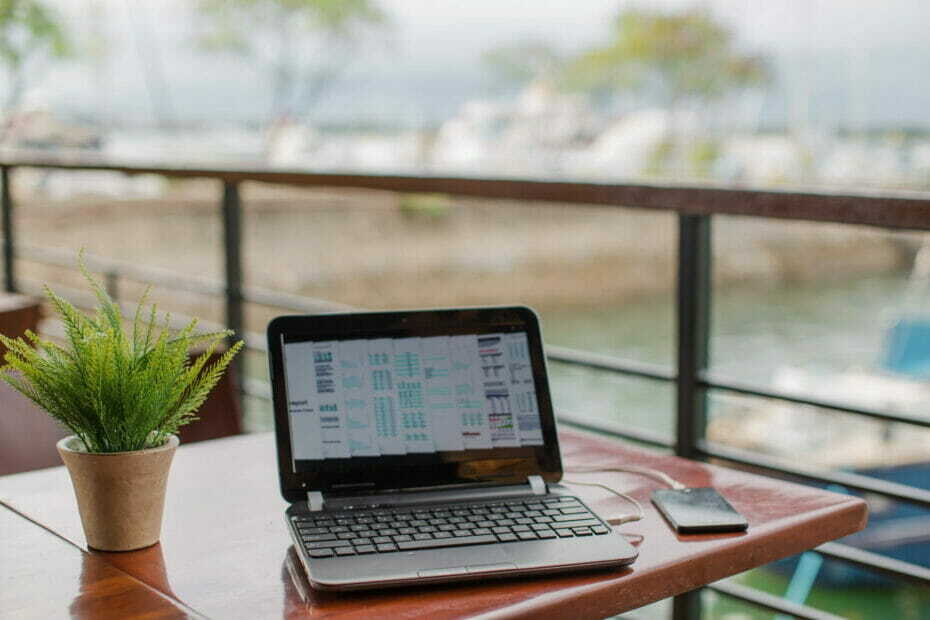Попробуйте обновить сетевой драйвер, чтобы решить эту проблему.
- USB-модем Wi-Fi позволяет вам совместно использовать мобильное соединение для передачи данных с вашим ПК.
- Некоторые сбои в системных файлах могут вызвать проблемы с процессом USB-модема Wi-Fi.
- Вы можете попробовать обновить конфигурацию IP на своем ПК, чтобы решить эту проблему.
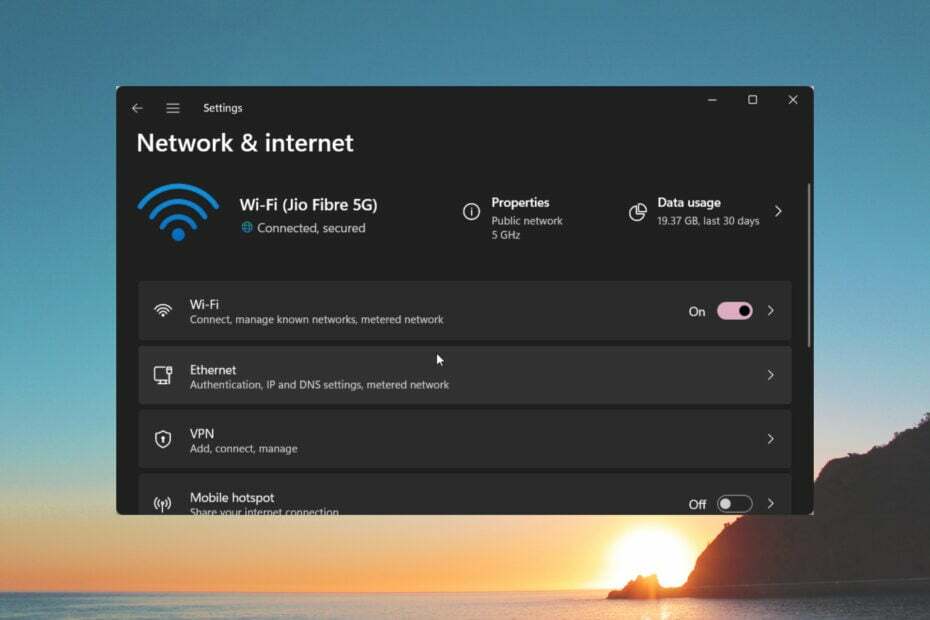
ИксУСТАНОВИТЕ, НАЖИМАЯ НА СКАЧАТЬ ФАЙЛ
- Скачать DriverFix (проверенный загружаемый файл).
- Нажмите Начать сканирование чтобы найти все проблемные драйверы.
- Нажмите Обновите драйверы чтобы получить новые версии и избежать сбоев в работе системы.
- DriverFix был загружен пользователем 0 читателей в этом месяце.
С Функция USB-модема, вы можете легко обмениваться сотовыми данными вашего смартфона с вашим ПК и использовать их в дороге. Это удобно в ситуациях, когда нет доступа к Wi-Fi.
В этом руководстве мы предоставим вам множество решений, которые помогут решить проблему неработающей USB-модема Wi-Fi в вашей системе. Давайте приступим к делу.
Почему USB-модем Wi-Fi не работает?
Мы провели наше исследование и обнаружили некоторые распространенные причины, о которых сообщили несколько читателей, из-за которых они сталкиваются с проблемой неработающей USB-модема Wi-Fi.
Некоторые из причин перечислены ниже:
- Несколько устройств подключены одновременно: есть вероятность, что одновременно подключено несколько беспроводных устройств, что может привести к сбоям в работе функции.
- Неисправный USB-кабель: USB-кабель, с помощью которого вы подключаете компьютер для модема Wi-Fi, неисправен и вызывает проблему.
- Брандмауэр блокирует соединение: ваш брандмауэр или антивирусное программное обеспечение. может мешать гладкого соединения на вашем ПК.
- Драйвера не обновляются: для оптимальной производительности убедитесь, что драйверы на вашем ПК обновлены.
- Превышен лимит мобильных данных: Возможно, ваш тарифный план сотовой мобильной передачи данных закончился, поэтому вы не можете использовать USB-модем Wi-Fi.
Теперь давайте применим решения и избавимся от неработающей проблемы Wi-Fi USB Tethering.
Как исправить проблему с неработающей USB-модемом Wi-Fi?
- Почему USB-модем Wi-Fi не работает?
- Как исправить проблему с неработающей USB-модемом Wi-Fi?
- 1. Обновите сетевой драйвер
- 2. Запустите средство устранения неполадок сети
- 3. Установите последнее обновление Windows
- 4. Обновите IP-адрес
- 5. Выполнить восстановление системы
Прежде чем применять расширенные решения, давайте применим несколько простых исправлений и, надеюсь, быстро решим проблему.
- Отключите все другие беспроводные устройства и подключите только то, на котором вы хотите использовать Интернет.
- Замените USB-кабель и проверьте, решает ли это проблему неработающей USB-модема Wi-Fi.
- Проверьте, не превышен ли пакет сотовых данных на вашем смартфоне. Если это так, то зарядите свой телефон подходящим интернет-пакетом и приступайте к работе.
Теперь давайте применим расширенные решения и решим проблему как можно быстрее.
1. Обновите сетевой драйвер
- нажмите Победить ключ, чтобы открыть Начинать меню.
- Тип Диспетчер устройств и откройте его.

- Развернуть Сетевые адаптеры раздел.

- Дважды щелкните сетевое оборудование.
- Переключиться на Водитель вкладка

- Выбирать Обновить драйвер.

- Выбирать Просмотрите мой компьютер для драйверов.

- Нажмите на Позвольте мне выбрать из списка доступных драйверов на моем компьютере.

- Снимите флажок Показать совместимое оборудование.
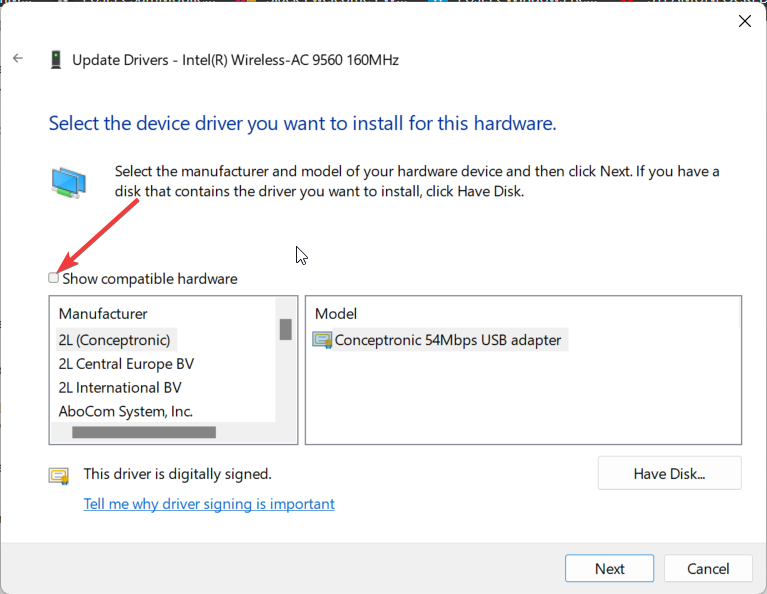
- Выбирать Майкрософт в разделе Производитель, а затем выберите Удаленное устройство общего доступа к Интернету на базе NDIS.
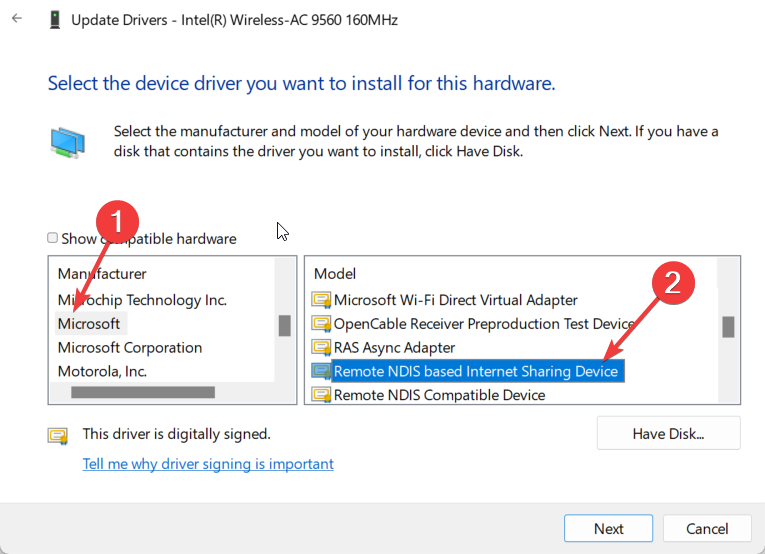
Некоторые из наших читателей предположили, что обновление сетевого драйвера вручную, как показано выше, и выбор Параметр «Удаленное устройство общего доступа к Интернету на основе NDIS» помог им решить проблему с неработающей USB-модемом Wi-Fi. проблема.
Если метод не дал вам никаких результатов, есть альтернативный способ автоматического обновления драйверов. С помощью специального программного приложения ваш компьютер будет работать без проблем.
⇒ Получить DriverFix
2. Запустите средство устранения неполадок сети
- нажмите Победить + я ключи, чтобы открыть Настройки меню.
- Выбирать Устранение неполадок.

- Нажмите на Другие средства устранения неполадок.

- Ударь Бегать кнопка рядом с Сетевой адаптер.

- Позвольте процессу диагностировать и устранить проблему для вас.
- SynTPEnh.exe: что это такое и как исправить ошибки памяти
- Обнаружено превышение текущего состояния USB-устройства: 3 способа исправить
- Это устройство отсутствует (код 24): как исправить
- Не удалось найти пригодный для использования свободный объем: как это исправить
3. Установите последнее обновление Windows
- нажмите Победить + я ключи, чтобы открыть Настройки меню.
- Нажмите на Центр обновления Windows слева.

- Ударь Установить кнопку, чтобы получить все ожидающие обновления.

- Перезагрузите компьютер.
Windows следует обновить до последней доступной версии, чтобы избежать конфликтов версий в установленных или системных программах.
4. Обновите IP-адрес
- нажмите Победить ключ, чтобы открыть Начинать меню.
- Тип командная строка и запустить его от имени администратора.

- Введите приведенные ниже команды и нажмите Входить.
ipconfig/выпускipconfig/обновить
Выполнение приведенных выше команд освободит старую конфигурацию IP, а вторая команда просто заменит или обновляет конфигурацию IP, что может быть причиной того, что вы не можете использовать USB-модем Wi-Fi на вашем ПК.
5. Выполнить восстановление системы
- Открой Начинать меню, нажав кнопку Победить ключ.
- Тип Создать точку восстановления и откройте верхний результат.

- Выберите диск, на который установлена ОС Windows, и нажмите Восстановление системы.
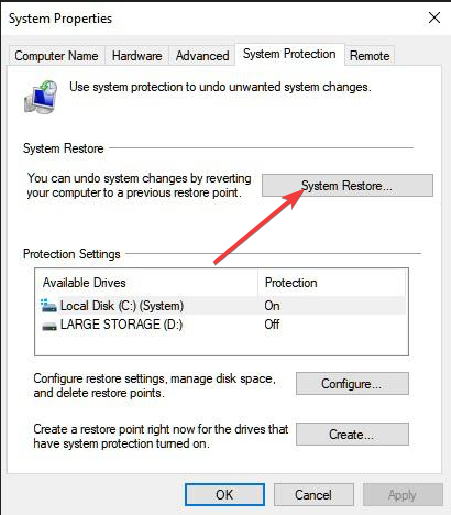
- Выберите точку восстановления и выберите Следующий.

- Нажмите Заканчивать чтобы начать процесс.
Вы также можете использовать процесс восстановления системы, чтобы вернуть компьютер в нормальное состояние, когда все работало гладко. Скорее всего, стороннее приложение изменило важные файлы, связанные с модемом.
Однако обратите внимание, что процесс восстановления будет работать только в том случае, если вы ранее создали точку восстановления. Если нет, то вы можете ознакомиться с нашим руководством, в котором объясняется, как вы можете создать точку восстановления системы.
Не стесняйтесь сообщить нам в комментариях ниже, какое из приведенных выше решений решило проблему неработающей USB-модема Wi-Fi.
Все еще есть проблемы? Исправьте их с помощью этого инструмента:
СПОНСОР
Некоторые проблемы, связанные с драйверами, можно решить быстрее с помощью специального инструмента. Если у вас по-прежнему возникают проблемы с драйверами, просто скачайте DriverFix и запустить его в несколько кликов. После этого позвольте ему вступить во владение и исправить все ваши ошибки в кратчайшие сроки!